Skill mit einem Live-Agent integrieren
Nachfolgend finden Sie die allgemeinen Schritte zur Integration eines Skills mit einer vorhandenen Oracle B2C Service-Schnittstelle. In den nächsten Themen wird jeder Schritt im Einzelnen beschrieben.
- Agent-Integrationskanal erstellen: Über den Kanal kann der Skill mit Oracle B2C Service kommunizieren.
- Insights aktivieren: Schalten Sie auf der Seite mit den Skilleinstellungen
 die Option Insights aktivieren auf "Ein", damit das Framework die Unterhaltungshistorie an den Live-Agent übergeben kann.
die Option Insights aktivieren auf "Ein", damit das Framework die Unterhaltungshistorie an den Live-Agent übergeben kann.
- Dialogablauf für die Agent-Übertragung konfigurieren: Fügen Sie die Komponenten für die Agent-Initiierung und die Agent-Unterhaltung zum Dialogablauf hinzu. (Im Visual Flow Designer sind diese Komponenten über die Agent-Kommunikation-Vorlage verfügbar.)
- Die Komponente "Agent-Initiierung" startet die Übergabe an Oracle B2C Service.
- Die Komponente "Agent-Unterhaltung" verarbeitet die Interaktion zwischen Skill und Agent.
Agent-Integrationskanal erstellen
Mit einem Agent-Integrationskanal konfigurieren Sie die Verbindungen zwischen Skills und dem Live-Agent-System.
Bevor Sie beginnen, benötigen Sie die Zugangsdaten eines Oracle B2C Service-Mitarbeiters, der mit einem Profil mit den folgenden Berechtigungen verknüpft ist:
- Zugriff auf die gewünschte Oracle B2C Service-Schnittstelle
- Account- und Sessionauthentifizierung für öffentliche SOAP-API
- Accountauthentifizierung für Agent-Browserbenutzeroberfläche
Wenden Sie sich an einen Oracle B2C Service-Administrator, falls Ihnen diese Daten nicht vorliegen.
Außerdem müssen Sie sich vergewissern, dass Ihr Oracle B2C Service-Accountmanager die Chat Custom Interface API und die Chat Third-Party Queue Integration API aktiviert hat.
-
Klicken Sie auf
 , um das Seitenmenü zu öffnen, wählen Sie Entwicklung und dann Kanäle aus.
, um das Seitenmenü zu öffnen, wählen Sie Entwicklung und dann Kanäle aus.
- Klicken Sie auf Agent-Integrationen und dann auf + Agent-Integration hinzufügen.
-
Geben Sie einen Namen und eine optionale Beschreibung für diesen Kanal ein.
Wenn Sie die Komponenten "Agent-Initiierung" und "Agent-Unterhaltung" in Ihrem Dialogablauf verwenden, um den Übergang zu und von Oracle B2C Service zu ermöglichen, müssen Sie diesen Namen für die
agentChannel-Eigenschaften der Komponenten verwenden. -
Wählen Sie Service-Cloud im Menü Integrationstyp aus.
-
Geben Sie den Benutzernamen und das Kennwort für einen Oracle B2C Service-Mitarbeiter ein, der über die erforderlichen Profilberechtigungen verfügt.
-
Definieren Sie den Domainnamen und das Hostnamenspräfix.
Wenn Sie Zugriff auf Oracle B2C Service haben, können Sie diese Werte aus der URL ableiten, mit der Sie die Benutzeroberfläche des Agent-Browsers starten. Beispiel: Wenn die URL
sitename.beispieldomain.comlautet, lautet das Hostnamenspräfixsitenameund der Domainnamebeispieldomain.com.Wenn der Kanal eine Verbindung zu Oracle B2C Service Version 19A oder höher herstellt und mehrere Schnittstellen vorhanden sind, müssen Sie die Schnittstellen-ID in den Hostnamen (Sitenamen) aufnehmen. Beispiel: Für die Schnittstelle mit der ID "2" verwenden Sie einen Wert wie
sitename-2.exampledomain.com. -
(Optional) Erhöhen oder verringern Sie den Sessionablauf (in Minuten). Mit diesem Wert wird bestimmt, wann die Agent-Unterhaltungsdialogfeldkomponente die Aktionen
agentLeftundexpiredauslösen soll.Wenn der Oracle B2C Service-Wert
CS_IDLE_TIMEOUTgrößer oder gleich dem Wert Sessionablauf ist, wirdexpiredausgelöst, wenn weder der Endbenutzer noch der Agent eine Nachricht innerhalb des Grenzwerts für den Sessionablauf sendet. WennCS_IDLE_TIMEOUTkleiner als der Wert Sessionablauf ist, beendet Oracle B2C Service den Chat, und stattdessen wird dieagentLeft-Aktion ausgelöst.Wenn die Instanz auf Oracle Cloud Platform bereitgestellt ist (wie alle Instanzen der Version 19.4.1), verwendet der Service 15 Minuten anstelle der Einstellung Sessionablauf.
Standardmäßig beträgt
CS_IDLE_TIMEOUT10 Minuten. Um die Einstellungen Ihrer Oracle B2C Service-Instanz anzuzeigen oder zu ändern, öffnen Sie die Oracle B2C Service-Desktopservicekonsole, klicken Sie auf Navigation, klicken Sie im Menü auf die erste Option unter Konfiguration, und klicken Sie dann auf Konfigurationseinstellungen. Suchen Sie dann nachCS_IDLE_TIMEOUT(im Chatordner). -
Klicken Sie auf Erstellen.
-
Um die Interaktion zwischen Skills und Agenten-Framework zu ermöglichen, aktivieren Sie den Kanal, indem Sie die Option Interaktion aktiviert auf "Ein" setzen.
Übertragung der Unterhaltungshistorie aktivieren
Sie müssen das Logging aktivieren, damit das Live-Agent-Übertragungs-Framework die Unterhaltungshistorie an einen Live-Agent übergeben kann. Wenn Sie diese Option aktivieren, zeigt die Chatkonsole des Agent die Unterhaltung des Kunden an, die vor der Übergabe an den Agent stattgefunden hat.
- Klicken Sie in der linken Navigationsleiste des Skills auf Einstellungen
 .
. - Setzen Sie auf der Registerkarte Allgemein den Schalter Insights aktivieren auf "Ein".
Die Unterhaltungshistorie wird nach 4.000 Zeichen abgeschnitten.
Dialogablauf für Agent-Übertragung konfigurieren
Es gibt mehrere Möglichkeiten, wie Ihr Dialogablauf Kunden an einen Liveagenten weiterleiten kann. Beispiel:
- Sie können eine spezifische Option für die Kommunikation mit einem Agent bereitstellen.
- Sie können einen Pfad ausführen, der erforderliche Kundeninformationen erfasst, bevor ein Kunde an einen Agent übergeben wird.
- Sie können einen Handler für nicht aufgelöste Intents erstellen, die den Kunden an einen Agent übertragen.
- Sie können ein Intent für die Übertragung an den Agent erstellen.
Grundlegende Schritte beim Konfigurieren des Dialogablaufs:
- Fügen Sie dem Ablauf Komponenten für Agent-Initiierung und Agent-Unterhaltung hinzu. Wenn sich Ihr Skill im visuellen Dialogmodus (Standard) befindet, verwenden Sie die Vorlage Agent-Kommunikation, die beide Komponenten enthält.
- Starten Sie die Liveagententransfer, indem Sie die Eigenschaft Agent-Integrationskanal des Status "Agent-Initiierung" auf den Namen des Agent-Integrationskanals setzen, den Sie für das Liveagentensystem konfiguriert haben.
Nachdem der Agent-Integrationskanal eine Verbindung hergestellt hat und Oracle B2C Service die Chatanforderung an seine Queue sendet (d.h. nachdem ein Hilfeticket erstellt wurde), ermöglicht die Agent-Integrationskomponente den Übergang in den nächsten Status, der normalerweise für die Agent-Unterhaltungskomponente definiert ist.
- Optimieren Sie die Nachrichten, die von der Komponente verwendet werden (wie die wartenden und wiederaufgenommenen Nachrichten), in den Resource Bundle-Einträgen für die Komponente. Um auf diese Einträge zuzugreifen, öffnen Sie die Seite Ressourcen-Bundle des Skills, indem Sie auf
 klicken, die Registerkarte Konfiguration auswählen und
klicken, die Registerkarte Konfiguration auswählen und agentiim Filterfeld eingeben.Tipp:
Kunden können wiederholt einen Livechat anfordern, auch wenn ihre Anforderungen bereits in der Agent-Chatkonsole in die Queue gestellt wurden. In diesem Fall können Sie den Wert des Resource-Bundle-EintragssystemComponent_AgentInitiation_resumedMessageaus der potenziell irreführenden Nachricht Chat mit Agent fortsetzen in eine andere geeignete Nachricht ändern. - Konfigurieren Sie die Komponente "Agent-Unterhaltung".
Während sich die Dialog-Engine in dem für diese Komponente definierten Status befindet, übergibt der Skill Nachrichten zwischen Kunden und Agent. Der Skill überwacht die Kundeneingabe auf Beendigungsschlüsselwörter wie
Tschüss. Wenn der Skill eines dieser Schlüsselwörter erkennt, beendet die Komponente die Livechat-Session und löst den Übergangnextaus.Sie können die Beendigungsschlüsselwörter sowie die Standardmeldungen, die von der Komponente verwendet werden (wie Ablauf- und Fehlermeldungen), in den Resource Bundle-Einträgen für die Komponente bearbeiten. Um auf diese Einträge zuzugreifen, öffnen Sie die Seite Ressourcen-Bundle des Skills, indem Sie auf
 klicken, die Registerkarte Konfiguration auswählen und
klicken, die Registerkarte Konfiguration auswählen und agentcim Filterfeld eingeben.
Agents ermöglichen, die Übergangsaktion festzulegen
Wenn Sie es dem Agent ermöglichen möchten, anzugeben, in welchen Status nach Ende der Livechatsession übergegangen werden soll, verwenden Sie die Eigenschaft Agent-Aktionen in der Komponente "Agent-Initiierung", um die unterstützten Aktionen aufzuführen, die der Agent senden kann. Ordnen Sie dann mithilfe der Komponente "Agent-Unterhaltung" die Aktionen den Status zu.
Wenn der Agent die Chatanfrage akzeptiert, werden in der Chatkonsole die unterstützten Aktionen angezeigt, denen jeweils ein Schrägstrich vorangestellt ist (diese werden als Schrägstrichaktionen bezeichnet).
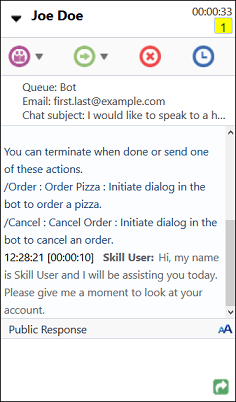
Wenn der Agent eine der Schrägstrichaktionen sendet, wird die Aktion an das Live-Agent-Übertragungs-Framework gesendet, und der Skill beendet den Livechat. Wenn für die Agent-Unterhaltungskomponente ein Übergang für diese Aktion festgelegt ist, geht der Ablauf in den benannten Status über. Beachten Sie, dass die Konklusionsnachricht (im Resource-Bundle-Eintrag systemComponent_AgentConversation_conclusionMessage gespeichert) nicht ausgegeben wird, wenn der Agent eine Schrägstrichaktion sendet.
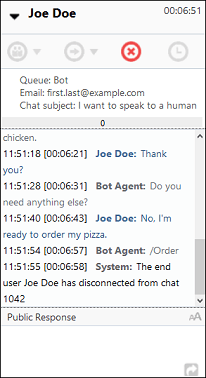
Nachricht zu Queueposition und Wartezeit überschreiben
Wenn eine Chatanfrage weitergeleitet wird, gibt der Service standardmäßig eine Nachricht über die Queueposition und die Wartezeit zurück, die vom Skill ausgegeben wird. Die Nachricht könnte z.B. wie folgt aussehen:
You are in position {0} in our queue. Expected wait time is {1} minute(s) {2} second(s)system.message.messagePayload.position bzw. system.messagePayload.waitTime zurückgibt:"You are at number ${system.message.messagePayload.position} in the queue. Your wait time is ${system.message.messagePayload.waitTime}."
then im folgenden Snippet. Hier kann der Skill Inhalt ausgeben, der für Minuten oder Sekunden spezifisch ist. Für Wartezeiten von 60 Sekunden oder länger (waitTime>60) gibt der Skill folgende Nachricht aus: Sie sind Nummer 9 in der Queue. Ihre Wartezeit beträgt 1 Minute. Andernfalls gibt der Skill folgende Nachricht aus: Sie sind Nummer 9 in der Queue. Ihre Wartezeit beträgt 55 Sekunden.Ablehnung der Agent-Initiierung und Systemfehler verarbeiten
Der Dialogablauf muss Fehler behandeln, die möglicherweise während der Agent-Initiierung auftreten. Wenn die Agent-Initiierungskomponente versucht, eine Verbindung mit dem Liveagentensystem zu initiieren, gibt sie möglicherweise eine error- oder rejected-Aktion zurück. Es kann auch ein Systemfehler ausgelöst werden, wenn ein Entwicklerproblem vorliegt.
-
rejected-Aktion: Diese Aktion wird ausgelöst, wenn Oracle B2C Service die Verbindungsanforderung ablehnt. Einige Gründe für die Ablehnung einer Verbindungsanforderung:- Sie liegt außerhalb der konfigurierten Geschäftszeiten.
- Es ist ein Feiertag.
- Es liegt ein Problem mit dem Chatserver vor.
- Keine Agents verfügbar (erfordert die Eigenschaften Übertragung zulassen, wenn und Queue-ID)
Hinweis
Die Eigenschaften Übertragung zulassen, wenn und Queue-ID müssen festgelegt werden, damit eine Verbindung abgelehnt wird, wenn keine Agents verfügbar sind. Andernfalls bleibt die Übertragung in einem Wartezustand.
Wenn Oracle B2C Service eine Verbindungsanforderung ablehnt, zeigt der Skill eine abgelehnte Nachricht an, die standardmäßig Agent abgelehnt lautet. Anschließend geht er in den Status über, der der Aktion
rejectedzugeordnet ist. Mit dem Resource-Bundle-EintragsystemComponent_AgentInitiation_rejectedMessagekönnen Sie eine benutzerdefinierte Nachricht angeben. Um auf diesen Eintrag zuzugreifen, öffnen Sie die Seite Ressourcen-Bundle des Skills, indem Sie auf klicken, die Registerkarte Konfiguration auswählen,
klicken, die Registerkarte Konfiguration auswählen, agentiin das Filterfeld eingeben und den Schlüssel systemComponent_AgentInitiation_rejectedMessage auswählen.Tipp:
Wenn Sie Administratorzugriff auf die Oracle B2C Service-Desktopservicekonsole haben, können Sie die Geschäftszeiten und Feiertage anzeigen. Klicken Sie im Navigationsbereich auf Konfiguration, klicken Sie auf Websitekonfiguration, doppelklicken Sie auf Schnittstellen, und klicken Sie dann auf Chatstunden. -
error-Aktion: Diese Aktion wird ausgelöst, wenn beim Aufbau einer Verbindung mit Oracle B2C Service ein Problem auftritt. Beispiel: Das Kennwort im Agent-Integrationskanal ist nicht mehr gültig, oder es ist ein Problem mit dem Oracle B2C Service-Server aufgetreten.Wenn diese Art von Fehler auftritt, zeigt der Skill standardmäßig die folgende Nachricht an und geht dann in den Status über, der der Aktion
errorzugeordnet ist.Error transferring to agent, the reason is: <reason>Sie können die Nachricht ändern, indem Sie den Resource Bundle-Eintrag
systemComponent_AgentInitiation_errorMessagebearbeiten. -
Systemfehler: Wenn der Agent-Integrationskanal nicht vorhanden oder deaktiviert ist, ruft der Skill einen Systemfehler auf. Standardmäßig zeigt der Skill eine Meldung an wie beispielsweise: "Leider ist ein Problem aufgetreten. Versuchen Sie es später noch einmal." Ein erneuter Versuch wird dem Botbenutzer jedoch erst helfen, nachdem ein Entwickler das Problem behoben hat. Sie können daher die Verarbeitung dieser Fehler durch den Dialogablauf verbessern, indem Sie einen
error-Übergang hinzufügen, der zu einem Status übergeht, der eine hilfreichere, kundenorientierte Nachricht ausgibt. (Dies unterscheidet sich von dererror action.) Alternativ können Sie die Standardnachricht ändern, indem Sie zu Einstellungen > Konfiguration gehen und die Option Unerwarteter Fehler-Prompt bearbeiten. Diese Änderung wirkt sich jedoch global auf den Skill aus.Beachten Sie, dass der Validator Sie bei der Validierung eines Dialogablaufs darüber informieren wird, ob der Agent-Integrationskanal fehlt oder deaktiviert ist. Vergessen Sie also nicht, eine Validierung durchzuführen, bevor Sie den Skill testen oder veröffentlichen.
Sie können einen Systemfehler auf folgende Arten diagnostizieren:
-
Klicken Sie auf Validieren in dem Skill, um den Dialogablauf zu validieren.
-
Führen Sie den Skill in der Vorschau aus. Wenn der Fehler auftritt, werden der Fehlerstatus und die Meldung (der Grund) auf der Registerkarte Unterhaltung angezeigt.
-
Geben Sie in dem Status, an den der
error-Übergang den Ablauf weiterleitet, eine Zeichenfolge aus, die die Freemarker-Vorlage${system.errorAction}enthält, welche die Fehlermeldung (den Grund) ausgibt.
-